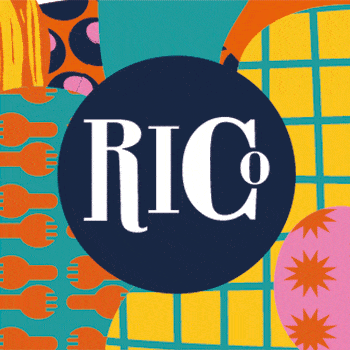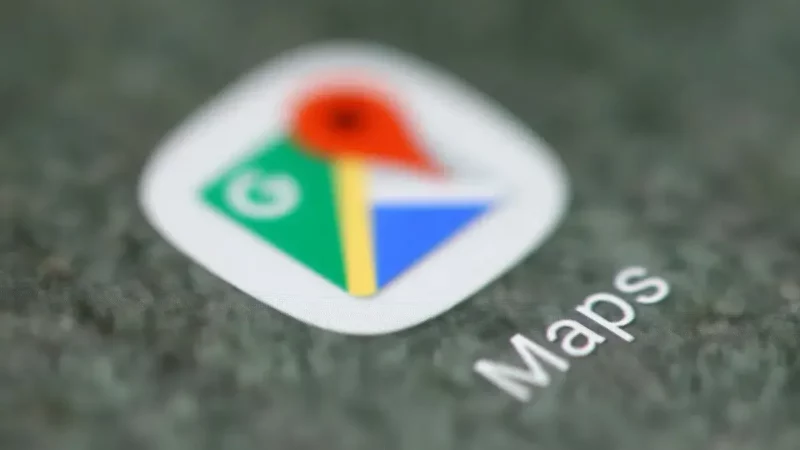Cómo sacar el máximo provecho de los escritorios virtuales en Windows 10 y 11
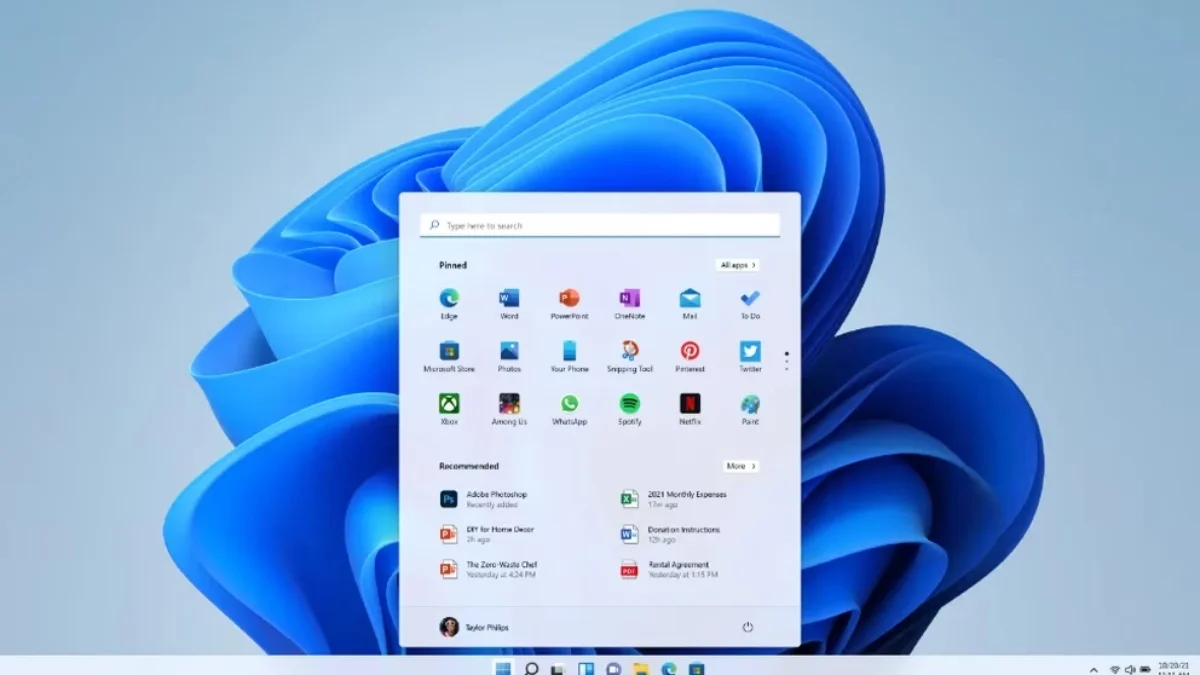
Windows 10 y 11 cuentan con una herramienta poderosa pero a menudo subestimada: los escritorios virtuales. Esta función permite organizar y personalizar tu computadora para diferentes tareas, lo que es particularmente útil si alternas entre trabajo, estudio y entretenimiento en un solo dispositivo. A continuación, te explicamos todo lo que necesitas saber sobre esta función y cómo aprovecharla al máximo.
¿Qué son los escritorios virtuales y para qué sirven?
Los escritorios virtuales son una herramienta que te permite dividir tu espacio de trabajo en múltiples espacios personalizados. Su principal objetivo es aumentar la productividad al permitirte organizar tus aplicaciones de manera eficiente.
Por ejemplo, podrías estar trabajando en un proyecto importante mientras escuchas música para mantenerte concentrado. Sin embargo, tener la aplicación de música abierta junto con todas las ventanas de trabajo puede ser desafiante. Aquí es donde entran en juego los escritorios virtuales: puedes crear un escritorio virtual separado exclusivamente para la aplicación de música y cambiar entre ellos según tus necesidades.
¿Cómo funcionan los escritorios virtuales?
Acceder a los escritorios virtuales en Windows 11 es sencillo. Puedes deslizar tres dedos hacia arriba en el trackpad, utilizar el acceso directo en la barra de tareas o presionar la combinación de teclas Windows + Tab. Una vez que accedas, verás todos los escritorios virtuales disponibles.
Puedes crear un nuevo escritorio virtual haciendo clic en el botón “Nuevo escritorio”, lo que te permitirá configurar un espacio completamente nuevo para tareas específicas.
Personalización y organización
Para aprovechar al máximo esta función, asigna nombres significativos a tus escritorios virtuales, lo que facilitará la identificación de las aplicaciones en cada espacio. También puedes personalizar el fondo de pantalla de cada escritorio virtual, lo que no solo agregará una dimensión visual, sino que también hará que sea más fácil identificar cada espacio de trabajo.
Cambiar el fondo de pantalla es simple: accede a la vista de tareas, abre el menú contextual de un escritorio y selecciona “Elegir fondo”. Desde allí, configura el fondo deseado para cada escritorio.
Navegación y atajos
La navegación entre escritorios virtuales es intuitiva. Puedes hacer clic en el escritorio al que deseas acceder desde la vista de tareas. Además, hay atajos que facilitan aún más la navegación:
- Desliza cuatro dedos de izquierda a derecha sobre el trackpad para cambiar entre escritorios en el orden establecido.
- Utiliza los atajos de teclado Windows + Ctrl + Flecha derecha o Windows + Ctrl + Flecha izquierda para alternar entre escritorios de manera rápida y sencilla.
Personalización del orden
Puedes reorganizar los escritorios virtuales según tus preferencias. Abre la vista de tareas, mantén presionado un escritorio y deslízalo hacia la izquierda o la derecha para cambiar su orden.
Limitaciones a considerar
Aunque los escritorios virtuales son muy útiles, tienen algunas limitaciones, como la uniformidad de escritorios, lo que significa que no puedes personalizar la disposición de iconos en cada escritorio de manera específica. Además, algunas aplicaciones pueden tomar el enfoque independientemente del escritorio en el que te encuentres, aunque Microsoft ha mejorado este aspecto con actualizaciones.
LEER: Inician charlas informativas sobre el Programa Corredores Seguros